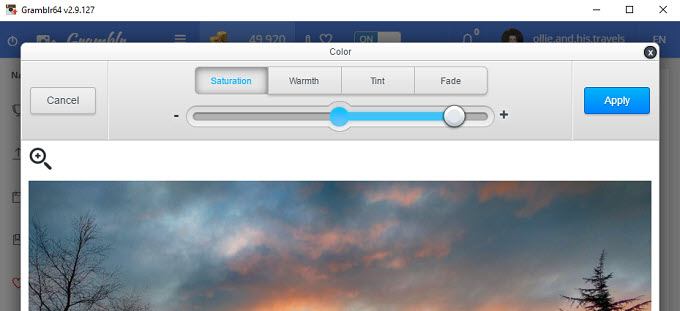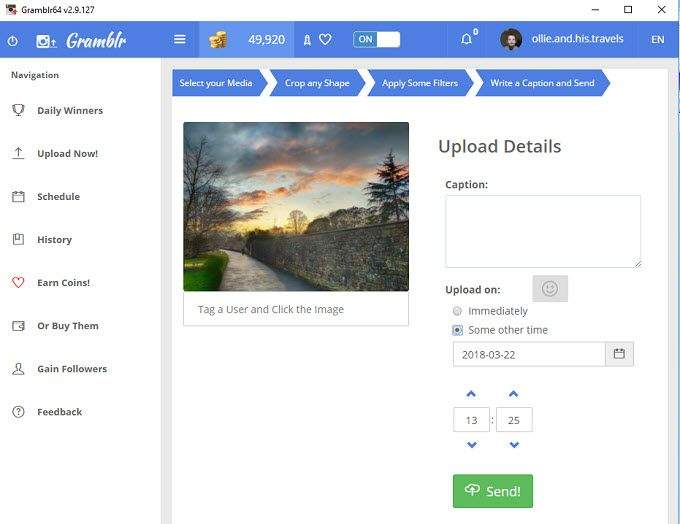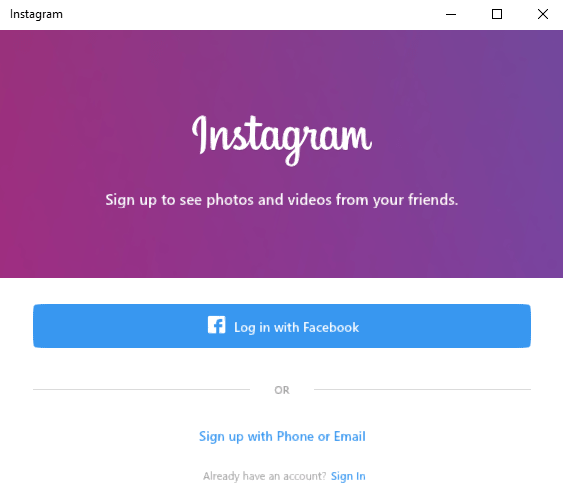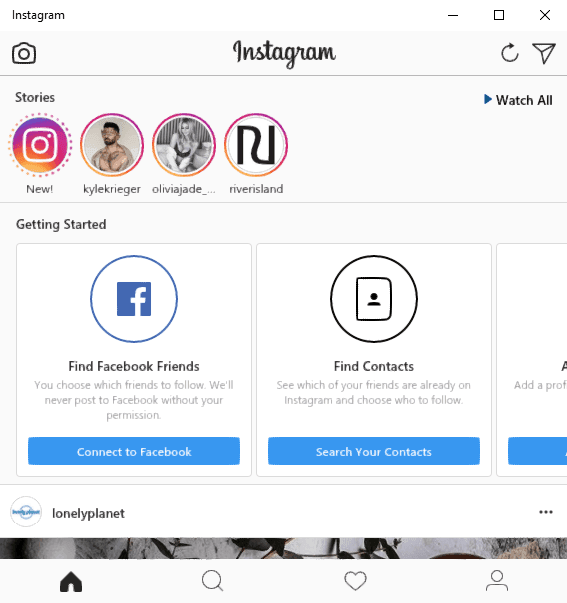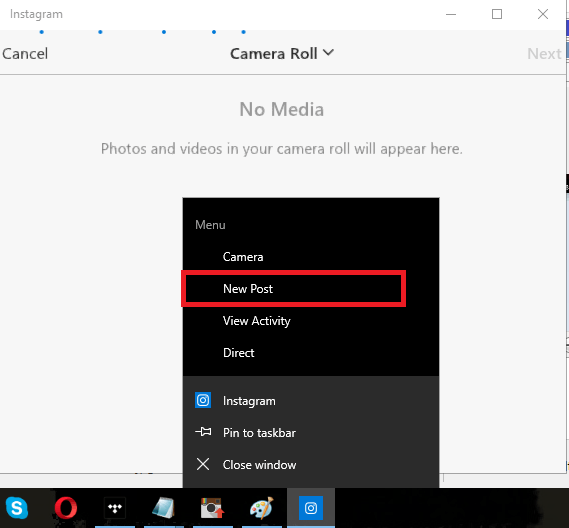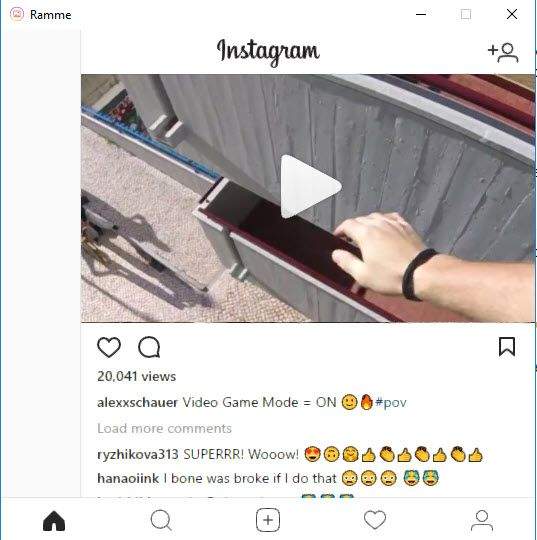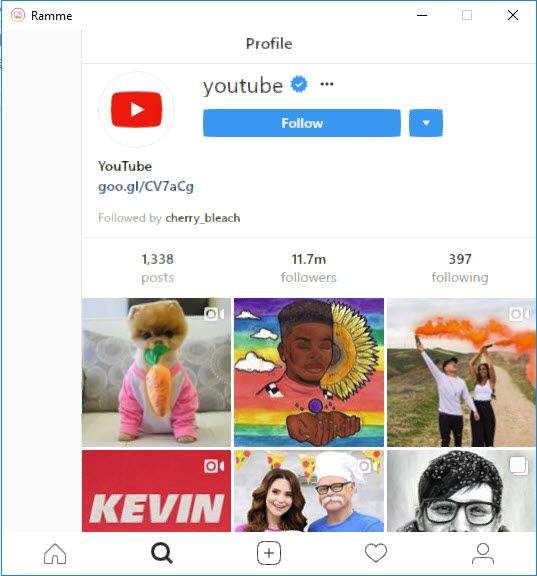Instagram telah mempersulit akses ke sebagian besar fitur mereka di luar aplikasi seluler mereka. Ketika Anda keluar dan sekitar, ini bukan masalah, tetapi bisa merepotkan ketika Anda sedang duduk di rumah di komputer Anda.
Untungnya, ada jumlah aplikasi desktop pihak ketiga yang dapat menjadi lebih baik untuk menggunakan Instagram di PC Anda daripada situs web desktop standar.
Dalam daftar ini, kami melihat tiga aplikasi desktop terbaik yang tersedia dan menjelaskan apa yang positif dan negatifnya. Semua unduhan dipindai dengan VirusTotal untuk memastikan mereka bebas malware / spyware.
Selain itu, pastikan untuk memeriksa posting saya tentang cara telusuri dan cari Instagram menggunakan situs web desktop. Postingan itu juga menunjukkan cara mengunduh gambar beresolusi tinggi dari Instagram.
Gramblr
Gramblr adalah klien Instagram gratis yang menghubungkan langsung ke API Instagram. Anda dapat mengunduh Gramblr dari Gramblr.com
Aplikasi ini dapat menjadi cara yang berguna untuk mengunggah foto dan video baru langsung dari desktop Anda, tetapi juga sangat kuat untuk meningkatkan jumlah pengikut dan keterlibatan Anda berkat sejumlah alat yang berbeda.
Kami telah melihat beberapa alasan terbesar mengapa Gramblr adalah salah satu PC desktop terbaik klien untuk Instagram di bawah ini.
Alat Mengunggah
Salah satu hal paling kuat tentang Gramblr adalah alat upload bawaannya . Dengan ini, Anda dapat mengunggah foto dan video langsung ke Instagram.
Sebelum Anda mengklik tombol unggah , Anda bisa melalui sejumlah langkah untuk menyentuh foto Anda. Langkah-langkah ini serupa dengan yang Anda temukan di aplikasi Instagram. Ini termasuk menambahkan berbagai filter Instagram dan pilihan filter eksklusif Gramblr.
Anda juga mendapatkan kontrol yang jauh lebih halus atas bagaimana gambar Anda terlihat berkat kontrol untuk fokus, saturasi, pencahayaan , dan ketajaman. Ini bisa sangat mudah untuk menambahkan tampilan segar ke gambar atau membawa kehidupan ke foto yang seharusnya membosankan.
Setelah mengedit foto Anda, Anda dapat menambahkan keterangan, tambahkan lokasi, termasuk hashtag, lalu klik posting. Menariknya, Anda diberi opsi untuk menambahkan 60 suka dari pengguna nyata segera ke gambar Anda. Lebih lanjut akan dijelaskan di bawah ini.
Jadwal Tulisan
Ada banyak post penjadwal Instagram di internet, tapi hampir semuanya tidak benar-benar mengotomatiskan proses pengeposan. Sebaliknya, mereka mendorong foto dan teks ke ponsel Anda pada titik tertentu dan Anda kemudian dipaksa untuk mengunggahnya secara manual.
Ini disebabkan oleh beberapa batasan yang dibuat Instagram untuk hentikan pengguna mengotomatisasi kiriman dengan alat pihak ketiga. Untungnya, ini tidak terjadi dengan Gramblr.
Dengan Gramblr, klien pada dasarnya langsung terhubung ke Instagram API untuk memposting gambar atas nama Anda. Ini berarti bahwa selama klien Gramblr berada di atas, setiap pos terjadwal yang telah Anda tetapkan akan secara otomatis diposting pada waktu yang dijadwalkan.
Tumbuhnya Otomatis Untuk Bertambah Follower
Karena solusi Gramblr, ia juga memiliki sejumlah alat otomatisasi lain yang dapat bermanfaat untuk mengembangkan akun Instagram Anda. Salah satu alat tersebut adalah fitur seperti otomatis. Dengan ini, Anda dapat secara otomatis menyukai gambar di Instagram untuk menarik perhatian pengguna baru.
Anda dapat memilih foto dengan hashtag tertentu sehingga Anda selalu menargetkan audiens yang spesifik. Setelah itu, Anda dapat menekan 'auto-like' dan selama klien Gramblr terbuka, profil Anda akan secara otomatis menyukai posting baru.
Meningkatkan Tulisan Dengan Suka
Anda juga dapat meningkatkan setiap posting yang Anda buat dengan Gramblr. Anda diberi 60 suka gratis dan secara teratur mendapatkan koin gratis yang dapat dihabiskan untuk lebih banyak suka. Anda juga dapat membayar koin untuk mendapatkan suka.
Gramblr mengklaim bahwa ini suka dari pengguna nyata. Semua pengguna Gramblr dapat memperoleh koin dengan menyukai mereka di antrian ‘dapatkan koin’. Dengan menyukai foto pengguna lain, Anda akan mendapatkan 5 koin, dan Anda dapat menambahkan suka pada foto Anda sendiri dengan 10 koin.
Potensi Masalah
Gramblr adalah klien Instagram yang hebat, tetapi itu tidak terjadi tanpa masalah. Pertama, klien jarang mendapat dukungan atau pembaruan dan pengembang sangat sulit untuk mendapatkannya.
Kedua, fitur-fitur yang digunakan Gramblr secara teknis bertentangan dengan persyaratan layanan Instagram, tetapi karena Gramblr berjalan lurus melalui API Instagram, auto like, post scheduler, dan like boost feature sit di area abu-abu.
Ada beberapa kekhawatiran tentang apakah menggunakan alat pemasaran Gramblr terlalu banyak dapat menempatkan pembatasan pada akun Anda atau melarangnya sepenuhnya, jadi ada sesuatu yang perlu dipertimbangkan sebelum menggunakannya.
Kelemahan lainnya dengan Gramblr adalah Anda tidak dapat menggunakannya untuk menambahkan Stories atau untuk mengirim pesan kepada pengguna.
Aplikasi Instagram Windows Store
Windows 10 sekarang dilengkapi aplikasi Instagram yang memberi Anda banyak fitur yang diberikan oleh aplikasi seluler. Gratis untuk diunduh dan sangat ringan. Anda dapat mengunduhnya dengan mengunjungi Microsoft Store pada PC Anda.
Karena ini terkait dengan Windows 10, notifikasi akan muncul di layar Anda dan dikirim langsung ke pusat aksi Anda.
Di permukaan, aplikasi Instagram Windows Store terlihat sangat mirip dengan versi seluler.
Di bawah ini, kami telah memberikan ikhtisar tentang aplikasi Instagram Windows Store dan bagaimana itu dibandingkan dengan situs web desktop.
Tata Letak Keseluruhan
Tata letak keseluruhan untuk aplikasi Instagram Windows Store sejajar dengan aplikasi seluler. Di bagian atas, Anda memiliki akses ke opsi untuk menyegarkan, mengakses pesan langsung, dan mengunggah foto dan video ke cerita Anda.
Di bawah itu, cerita-cerita dipamerkan. Anda kemudian memiliki bilah tugas di bagian bawah untuk mengakses beranda, menelusuri Instagram, melihat suka baru-baru ini, dan melihat profil Anda.
Menambahkan Foto Dan Video
Salah satu alasan utama mengapa aplikasi Windows Store lebih baik daripada situs web desktop adalah opsi yang disertakan untuk menambahkan foto dan video. Ketika Anda mengunjungi situs web desktop, Anda tidak dapat mengunggah posting baru.
Dengan aplikasi Instagram pada Windows, Anda dapat dengan mudah menambahkan posting baru dengan mengklik kanan ikon aplikasi di task bar Anda dan mengklik New Post.
Jika Anda memiliki kamera, Anda dapat mengambil foto atau video dengannya, atau Anda dapat mengeklik panah tarik Rol Kameradi bagian atas untuk menelusuri foto yang disimpan ke PC Anda.
Untuk sebagian besar, aplikasi Windows Instagram adalah semua yang Anda butuhkan. Satu-satunya kekhawatiran adalah bahwa aplikasi terkadang bisa sangat lambat. Laman perlu waktu lebih lama untuk dimuat daripada saat mengaksesnya di ponsel Anda.
Masuk juga bisa menjadi masalah. Kadang-kadang, Anda harus berjuang untuk melewati layar masuk - itu hanya berhenti setelah memasukkan kata sandi Anda. Ketika Anda masuk, Anda akan menemukan pengalaman menjadi memperlakukan, untuk sebagian besar.
Ramme
Ramme adalah aplikasi desktop ringan yang memberi Anda pengalaman yang praktis identik dengan aplikasi iOS Instagram. Anda dapat mengunduh Ramme dari github.com .
Ada sejumlah alasan mengapa Ramme menonjol ketika dibandingkan dengan desktop versi. Pertama, semua fungsi dari aplikasi seluler hadir dan tepat di tempat yang Anda harapkan. Itu termasuk upload foto, cerita, dan pesan langsung.
Di bawah ini kami memberikan beberapa poin-poin penting yang perlu disebutkan dengan Ramme.
Baik Dioptimalkan dan Ringan
Dengan Ramme, Anda hanya perlu file .exe dari halaman GitHub dan Anda siap untuk pergi. Tidak perlu melalui penginstal atau mengunjungi toko Windows seperti yang Anda lakukan dengan Gramblr atau aplikasi Windows Store. Hal ini memudahkan untuk menyimpan Ramme pada stik USB atau mengunduhnya untuk digunakan sementara di komputer bersama.
Ramme sangat ringan dan berjalan dengan lancar juga, dan Anda jarang menemukan masalah kinerja apa pun.
Ini juga memungkinkan untuk mengubah ukuran jendela Ramme di desktop Anda dan semua yang ada di layar akan menyesuaikan untuk mengisi jendela ukuran tanpa cegukan.
Mengunggah Gambar Lebih Mudah
Proses unggah di aplikasi Windows Store agak aneh dan mengunggah gambar di situs web desktop tidak mungkin sama sekali.
Dengan Ramme, mengunggah menggunakan proses yang sama yang terlihat di aplikasi seluler. Anda cukup mengeklik ikon '+' di bagian bawah lalu menjelajahi Windows File Explorer untuk menemukan foto atau video untuk diunggah.
Potensi Masalah
Kami tidak memiliki banyak hal buruk untuk dikatakan tentang Ramme, selama Anda senang untuk masuk melalui aplikasi yang tidak secara resmi didukung atau dibuat oleh Instagram.
Itu merangkum tampilan kami di 3 aplikasi teratas untuk menggunakan Instagram di PC Anda. Aplikasi desktop apa yang paling Anda sukai dari ketiganya? Jika Anda menggunakan aplikasi yang berbeda, berikan komentar di bawah ini untuk memberi tahu kami yang mana. Selamat menikmati!